Tài khoản CapCut Pro (70 ngày)
1. Đây là tài khoản Capcut Pro tạo sẵn
2. Chỉ việc đăng nhập vào để sử dụng
3. Full đầy đủ chức năng Pro
CapCut là ứng dụng chỉnh sửa video miễn phí trên cả nền tảng Android và iOS. Đây là ứng dụng chỉnh sửa đơn giản nhưng lại rất chuyên nghiệp, tạo ra những video chất lượng cao. CapCut cung cấp những tính năng thú vị, hữu ích, cho phép bạn chỉnh video trên smartphone để chia sẻ trên các nền tảng như Instagram, TikTok…
Cách sử dụng CapCut cơ bản
Bước 1: Truy cập vào ứng dụng CapCut, chọn vào Dự án mới (New Project) có biểu tượng dấu + giữa màn hình > Chọn nhiều video, hình ảnh mà bạn muốn tạo video trong album có sẵn của bạn. Bạn bấm dấu + nếu muốn thêm video hoặc hình ảnh khác.
Bước 2: Bạn có thể chỉnh sửa video với những tính năng có sẵn trên CapCut cực đơn giản. Dưới đây là 4 công cụ nổi bật của CapCut:
/fptshop.com.vn/uploads/images/tin-tuc/149032/Originals/capcut-la-gi-1.jpg)
Chỉnh sửa tốc độ của video
CapCut cung cấp tính năng giúp bạn điều chỉnh tốc độ phát video nhanh hay chậm tùy thuộc vào nhu cầu của bạn với các cấp độ từ 0.1x đến 2x, 5x, 10x 100x.
Cách thực hiện: Nhấn chọn vào đoạn video bạn muốn thay đổi tốc độ > Chọn Tốc độ > Chọn Bình thường hoặc Uốn cong. Chọn Uốn cong khi bạn muốn thay đổi tốc độ từng đoạn bất kì bạn mà không thay đổi tốc độ toàn bộ video > Tùy chỉnh tốc độ phù hợp.
/fptshop.com.vn/uploads/images/tin-tuc/149032/Originals/capcut-la-gi-2.jpg)
Chọn nhạc cho video
Bạn có thể chèn bất kỳ đoạn nhạc nào bạn yêu thích bằng cách lựa chọn những bản nhạc được đề xuất theo trend hoặc những bản nhạc được phân loại theo chủ đề. Thú vị hơn là bạn có thể chèn những đoạn nhạc có sẵn của bạn.
Cách thực hiện: Chọn vào mục Thêm âm thanh vào dưới đoạn video > Chọn Âm thanh nếu bạn muốn thêm âm thanh có sẵn mà CapCut đề xuất; Chọn Hiệu ứng nếu bạn muốn thêm những hiệu ứng âm thanh độc đáo; Chọn Đã trích xuất nếu muốn thêm âm thanh bạn có sẵn nằm trong một video nào đó; Chọn Lồng tiếng nếu bạn muốn thêm đoạn ghi âm > Chọn nhạc phù hợp.
/fptshop.com.vn/uploads/images/tin-tuc/149032/Originals/capcut-la-gi-3.jpg)
Thêm nhãn dán, văn bản
Công cụ này sẽ giúp video của bạn trở nên sinh động, thú vị và dễ thương hơn.
Cách thực hiện: Chọn vào mục Văn bản > Chọn Thêm chữ nếu bạn muốn thêm những dòng text bạn muốn; Chọn Mẫu văn bản nếu bạn muốn chọn những mẫu có sẵn; Chọn Phụ đề tự động nếu bạn muốn tạo phụ đề theo âm thanh; Chọn mục Nhãn dán nếu muốn thêm nhãn dán.
/fptshop.com.vn/uploads/images/tin-tuc/149032/Originals/capcut-la-gi-4.jpg)
Thay đổi hiệu ứng
Thay đổi hiệu ứng sẽ giúp video trở nên đầy màu sắc, không đơn điệu.
Cách thực hiện: Chọn vào mục Hiệu ứng > Chọn Hiệu ứng video hoặc Hiệu ứng cơ thể > Chọn Hiệu ứng mong muốn.
/fptshop.com.vn/uploads/images/tin-tuc/149032/Originals/capcut-la-gi-5.jpg)
Thời gian bảo hành
- 70 ngày
Cách thức bảo hành
- Đổi đổi sản phẩm mới tương đương hoặc hoàn tiền theo thời gian chưa sử dụng.
- Trong trường không thể khắc phục, hoàn tiền theo quy tắc:
• Dưới 15 ngày: Hoàn 100% giá trị đơn hàng
• Sau 15 ngày: Hoàn tiền theo theo thời gian chưa sử dụng (VD gói 1 tháng nếu sử dụng được 15 ngày phát sinh lỗi thì sẽ được hoàn lại 50% giá trị đơn hàng)
- LƯU Ý: KHÔNG BẢO HÀNH trong 2 trường hợp:
• Khách hàng tự ý hủy gói cước
• Khách hàng vi phạm chính sách của Capcut

-600x600.png)
-146x146.png)

Bình Luận